查看硬件提交
在硬件仪表板中,可以查看组织的所有硬件提交。 本文介绍如何查看和搜索组织的硬件提交。
先决条件
查看硬件提交
在硬件仪表板中,可以查看提交的所有驱动程序信息。
若要查看驱动程序提交,请执行以下操作:
转到合作伙伴中心硬件仪表板并使用凭据登录。
应列出所有驱动程序,其中每个提交具有以下属性:
| 列 | 说明 |
|---|---|
| 专用产品 ID | 驱动程序的专用 ID。 有关详细信息,请参阅硬件提交 ID |
| 产品名称 | 在提交创建过程中指定的驱动程序名称。 |
| 提交状态 | 提交的当前状态。 可能的值为:
|
| 提交创建日期 | 驱动程序添加到帐户的日期,由你或某人与你共享驱动程序。 |
| 提交类型 | |
| 权限 | 提交的权限。 可能的值为:
|
| Source | 提交作者(显示为组织名称)。 |
| 共享产品 ID | 驱动程序的 ID。 有关详细信息,请参阅硬件提交 ID |
| 提交 ID | 驱动程序的唯一提交 ID。 有关详细信息,请参阅硬件提交 ID |
| 认证类型 | 提交的认证类型。 它可以是 HLK、HCK 或证明。 |
| 提交名称 | 在提交创建过程中指定的驱动程序名称。 |
搜索硬件提交
在驱动程序包接受完成后,便可使用硬件仪表板的搜索功能。 在包接受完成之前,尚未接受的驱动程序提交不会出现在搜索结果中。
纯文本搜索
当使用纯文本搜索硬件提交时,需要输入与以下任一字段的值匹配的搜索词:
专用产品 ID
共享产品 ID
提交 ID
产品名称
提交名称
硬件 ID
INF 名称
操作系统代码
例如,搜索短语 mydriver 会返回包含产品名称 mydriver 1、new mydriver、old mydriver 2、mydriver1 和 mydriver_new 的提交内容。
若要使用纯文本搜索,请执行以下操作:
在搜索文本框中,输入搜索词。
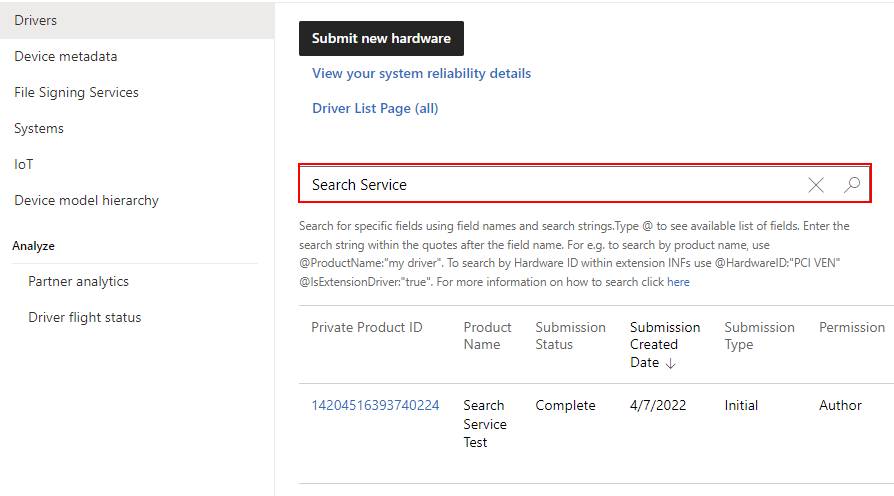
要查看结果,请选择搜索图标。
关键字搜索
在本部分中,我们将介绍如何使用关键字搜索来搜索单个属性和多个属性。
利用关键字搜索,可通过以下任意数量的属性按驱动程序搜索驱动程序:
| 参数 | 类型 | 可能值 |
|---|---|---|
| ProductID | Numeric | 17 位专用产品 ID |
| SharedProductID | Numeric | 19 位共享产品 ID |
| ProductName | 文本 | |
| CertificationType | 文本 | Attestation、HCK、HLK、WLK |
| 权限 | 文本 | Author、Publisher |
| SubmissionID | Numeric | 19 位提交 ID |
| SubmissionName | 文本 | |
| SubmissionType | 文本 | Initial、Derived |
| SubmissionStatus | 文本 | Complete、Failed、Processing、Ready |
| IsExtensionDriver | 布尔 | False、True |
| IsUniversalDriver | 布尔 | False、True |
| IsDeclarativeDriver | 布尔 | False、True |
| INFName | 文本 | |
| HardwareID | 文本 | |
| OperatingSystemCode | 文本 | OS 代码列表 |
若要搜索单个属性,请执行以下操作:
在搜索框中,输入 @。 属性列表应如下图所示:
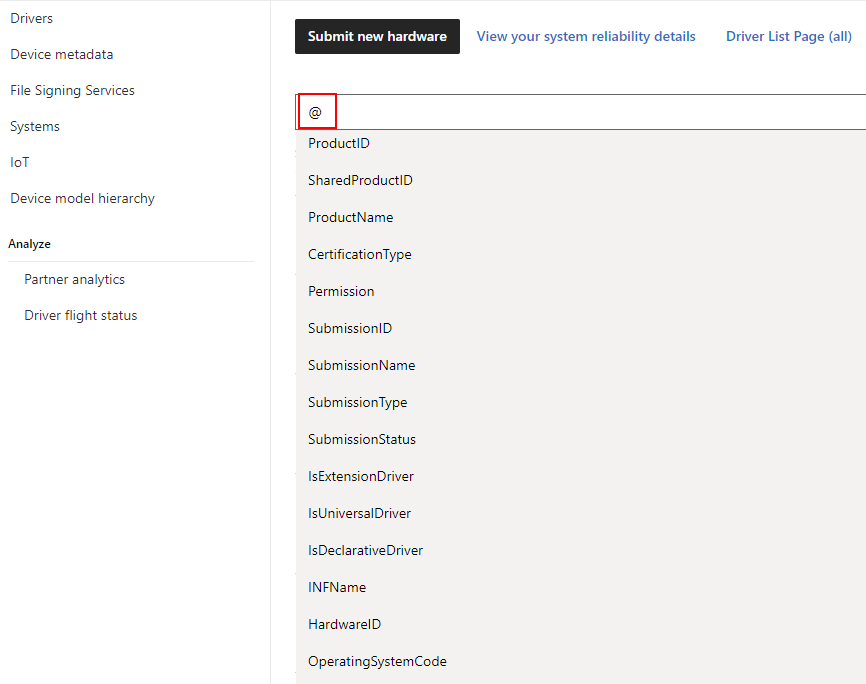
选择要搜索的属性。 对于此示例,我们将选择
ProductName属性。 搜索字段应如下图所示: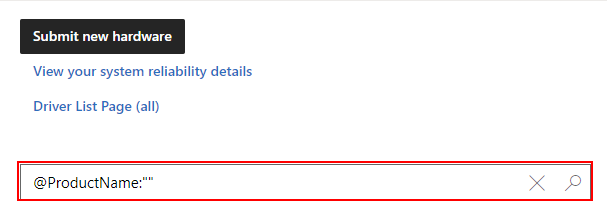
在引号 ("") 之间输入搜索词。 注意不要修改属性名称。 搜索短语可以是完整或不完整的搜索值。 例如,要按操作系统代码搜索驱动程序,可使用 @OperatingSystemCode:"Windows 10 RS4 Client x64" 或 @OperatingSystemCode:"Windows 10 RS4"。
要查看结果,请选择搜索图标。
若要搜索多个属性,请执行以下操作:
使用多个属性就如同将它们包含在 AND 运算符组合中一样。 例如,如果同时搜索产品名称和提交状态 (@ProductName:"test" @SubmissionStatus:"Failed"),则仪表板只返回与产品名称和提交状态都匹配的记录。
按照上述步骤进行单个属性搜索,但将用空格分隔每个属性。 搜索查询应如下图所示:
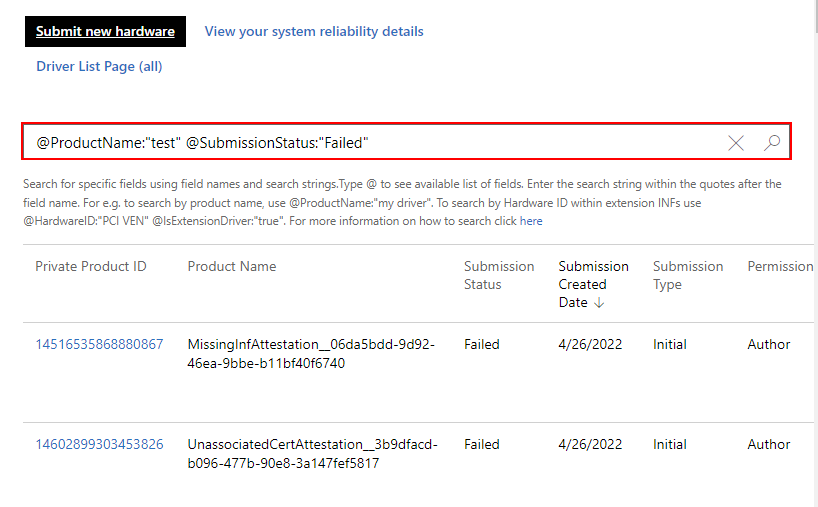
要查看结果,请选择搜索图标。
要点
在关键字搜索中只能使用给定的参数一次。 例如,搜索 (@ProductName:"test" @ProductName:"system") 会导致出错。
目前,无法使用参数“提交创建日期”或“源”进行搜索。 目前不可使用这些参数。
默认情况下,搜索结果按“提交内容创建日期”的降序排序。 可以单击任一列标题字段来更改排序。
若要搜索产品名称或硬件 ID,请使用完整的搜索字符串。 如果需要对这些字段使用通配符运算符,请避免使用特殊字符(非字母或数字的字符)。
后续步骤
反馈
即将发布:在整个 2024 年,我们将逐步淘汰作为内容反馈机制的“GitHub 问题”,并将其取代为新的反馈系统。 有关详细信息,请参阅:https://aka.ms/ContentUserFeedback。
提交和查看相关反馈